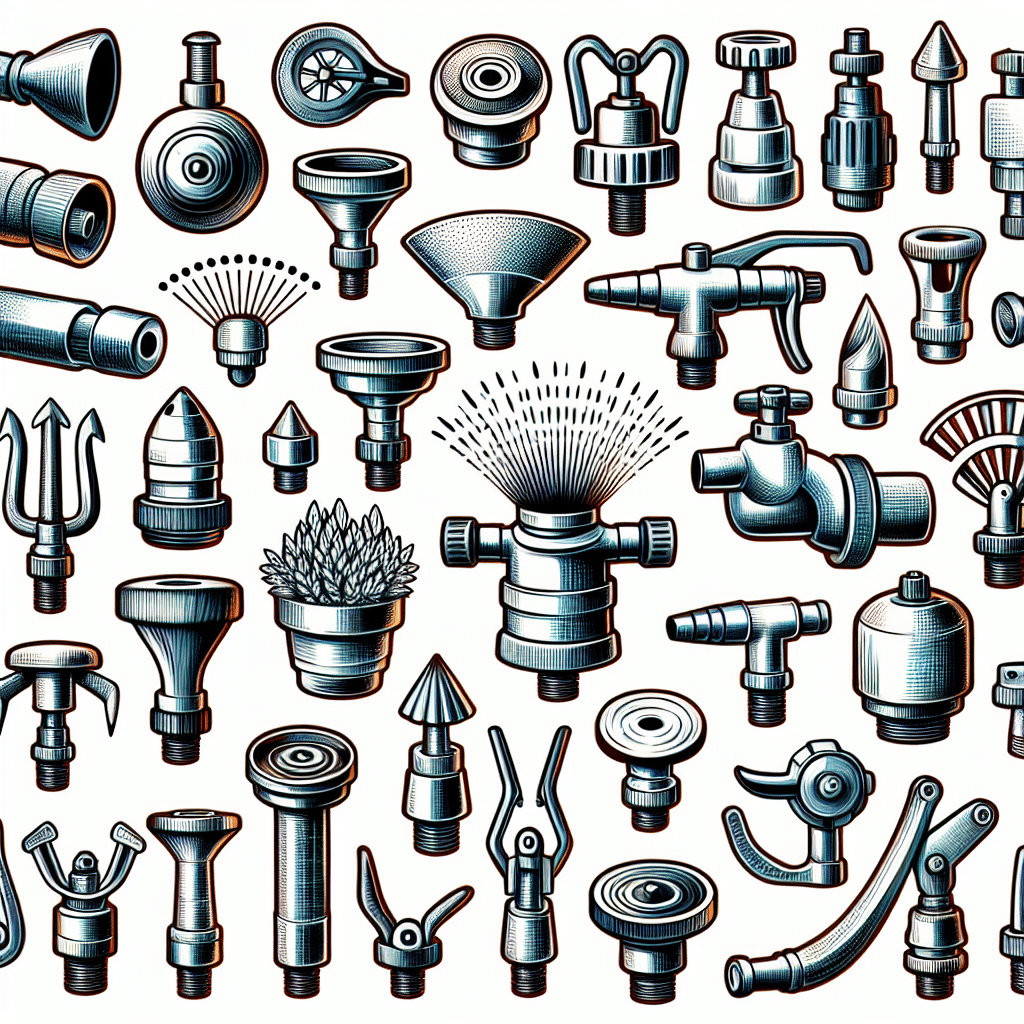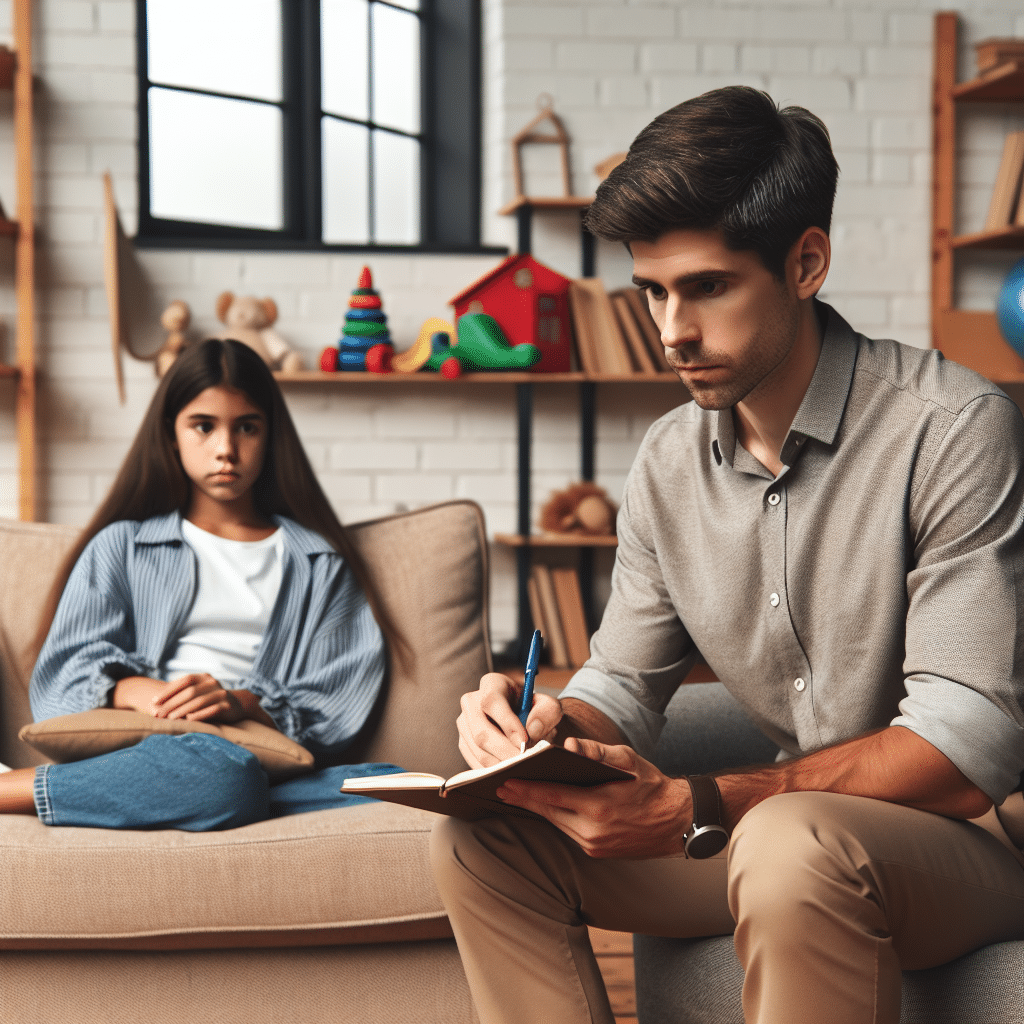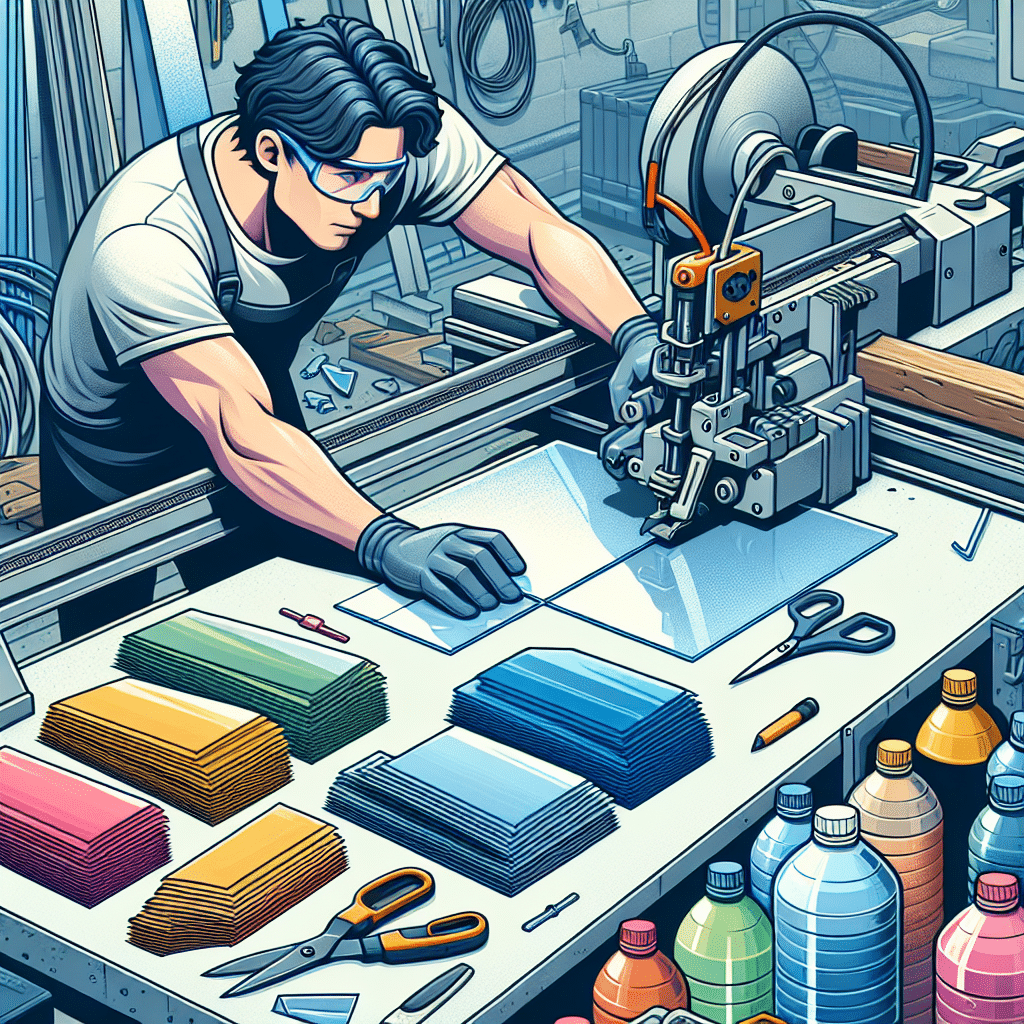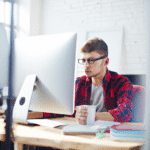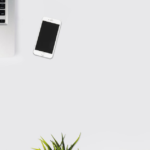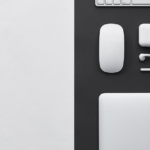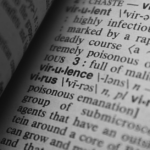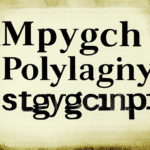Jak łatwo przywrócić pasek wyszukiwania Google na ekranie Androida?
Jak łatwo przywrócić pasek wyszukiwania Google na ekranie Androida?
Czy zdarzyło Ci się kiedyś, że nagle zniknął pasek wyszukiwania Google z ekranu Twojego urządzenia mobilnego? Jeśli tak, nie ma powodu do paniki. Istnieje kilka prostych sposobów, aby go przywrócić. W tym artykule przedstawimy Ci, jak łatwo przywrócić pasek wyszukiwania Google na ekranie Androida.
1. Sprawdź, czy pasek wyszukiwania jest ukryty
Pierwszą rzeczą, którą powinieneś zrobić, to sprawdzić, czy pasek wyszukiwania nie jest po prostu ukryty na ekranie. Może się zdarzyć, że go przypadkowo przesunąłeś lub schowałeś.
Aby sprawdzić, czy pasek wyszukiwania jest ukryty, przeciągnij palcem w dół po ekranie od góry. To otworzy górne menu na Twoim urządzeniu. Sprawdź, czy zobaczysz ikonę paska wyszukiwania Google. Jeśli tak, przeciągnij ją na ekran główny.
2. Dodaj widget paska wyszukiwania
Jeśli pasek wyszukiwania Google nie jest ukryty, ale całkowicie zniknął z Twojego ekranu, możliwe, że został on przypadkowo usunięty. W takim przypadku, wykonaj następujące kroki, aby go przywrócić:
- Naciśnij i przytrzymaj pusty obszar na ekranie głównym swojego urządzenia.
- W górnym menu, wybierz opcję „Widgety”.
- Przewiń w dół, aż znajdziesz „Pasek wyszukiwania Google” na liście dostępnych widgetów.
- Przytrzymaj i przeciągnij „Pasek wyszukiwania Google” na ekran główny.
- Umieść go w wybranym miejscu na ekranie.
To wszystko! Teraz pasek wyszukiwania Google powinien być widoczny na Twoim ekranie.
3. Skorzystaj z ustawień
Jeśli korzystasz z nowszej wersji Androida, istnieje również możliwość przywrócenia paska wyszukiwania Google za pomocą ustawień systemowych. Wykonaj poniższe kroki, aby tego dokonać:
- Otwórz „Ustawienia” na Twoim urządzeniu.
- Przewiń w dół i dotknij opcji „Ekran główny” lub „Ekran blokady i ekran główny”.
- Wybierz „Widgety” lub „Style ikon i kafelków”.
- Przewiń w dół i sprawdź, czy opcja „Pasek wyszukiwania Google” jest włączona lub widoczna.
- Jeśli opcja ta jest wyłączona, włącz ją lub kliknij, aby dodać „Pasek wyszukiwania Google” do ekranu.
Pamiętaj, że dokładne nazwy i lokalizacje opcji mogą się różnić, w zależności od wersji Androida i dostawcy urządzenia.
Podsumowanie
Przywrócenie paska wyszukiwania Google na ekranie Androida jest prostym zadaniem, które można wykonać w kilku prostych krokach. Najpierw sprawdź, czy pasek nie jest po prostu ukryty. Jeśli tak, przeciągnij go na ekran główny. Jeśli pasek wyszukiwania całkowicie zniknął, dodaj go ponownie za pomocą widgetów. Jeśli korzystasz z nowszej wersji Androida, skorzystaj z ustawień systemowych, aby przywrócić pasek wyszukiwania Google. Pamiętaj, że w razie problemów zawsze możesz skonsultować się z instrukcją obsługi swojego urządzenia lub skontaktować się z producentem. Mamy nadzieję, że ten artykuł okazał się pomocny i że teraz łatwo przywrócisz pasek wyszukiwania Google na swoim ekranie Androida!
Pytania i odpowiedzi
Jak łatwo przywrócić pasek wyszukiwania Google na ekranie Androida?
Czym jest pasek wyszukiwania Google na ekranie Androida?
Pasek wyszukiwania Google to narzędzie umożliwiające szybkie wyszukiwanie informacji w internecie bez konieczności otwierania przeglądarki.
W jaki sposób mogę przywrócić pasek wyszukiwania Google na ekranie Androida?
Aby przywrócić pasek wyszukiwania Google, wykonaj następujące kroki:
1. Dotknij i przytrzymaj dowolne miejsce na ekranie głównym swojego urządzenia.
2. Wybierz opcję „Dodaj widget”.
3. Przewiń listę dostępnych widgetów i znajdź „Google” lub „Wyszukiwarka Google”.
4. Dotknij i przytrzymaj „Google” lub „Wyszukiwarka Google”.
5. Przenieś jej ikonę na wybrane miejsce na ekranie głównym.
Czy mogę zastąpić pasek wyszukiwania Google innym narzędziem?
Tak, na ekranie Androida można zainstalować różne narzędzia do wyszukiwania, takie jak Bing czy Yahoo. Wszystko zależy od preferencji użytkownika.
Czy mogę usunąć pasek wyszukiwania Google z ekranu Androida?
W większości przypadków pasek wyszukiwania Google jest wbudowany w interfejs systemu Android i nie można go usunąć. Może jednak być możliwość ukrycia go w ustawieniach.
Jak mogę dostosować pasek wyszukiwania Google na ekranie Androida?
Aby dostosować pasek wyszukiwania Google, wykonaj następujące kroki:
1. Dotknij i przytrzymaj pasek wyszukiwania Google na ekranie głównym.
2. Wybierz opcję „Ustawienia widgetu”.
3. Zmieniaj ustawienia i preferencje, takie jak preferowany język wyszukiwania, filtrowanie wyników lub personalizacja wyglądu.
4. Zatwierdź zmiany i ciesz się spersonalizowanym paskiem wyszukiwania Google.
Czy mogę zmienić domyślną wyszukiwarkę na pasku wyszukiwania Google?
Tak, w większości przypadków na ekranie Androida można zmienić domyślną wyszukiwarkę na pasku wyszukiwania Google poprzez ustawienia systemowe. Warto sprawdzić w ustawieniach wyszukiwarki, jak dokładnie to zrobić, ponieważ może różnić się to w zależności od wersji systemu Android i interfejsu producenta.
Jak mogę przenieść pasek wyszukiwania Google na inny pulpit na ekranie Androida?
Aby przenieść pasek wyszukiwania Google na inny pulpit na ekranie Androida, wykonaj następujące kroki:
1. Dotknij i przytrzymaj pasek wyszukiwania Google na aktualnym pulpicie.
2. Przenieś palec w stronę innego pulpitu i upuść pasek wyszukiwania Google na wybranym miejscu.
Jak mogę odinstalować pasek wyszukiwania Google z ekranu Androida?
Usuwanie paska wyszukiwania Google z ekranu Androida nie jest możliwe, ponieważ w większości przypadków jest on integralną częścią interfejsu systemu operacyjnego. Może jednak istnieć możliwość ukrycia go w ustawieniach, jeśli takie opcje są dostępne.
Czy mogę dodać inne wyszukiwarki na pasek wyszukiwania Google w Androidzie?
W większości przypadków na pasku wyszukiwania Google w Androidzie można dodać tylko inne serwisy Google, takie jak Google Maps, Gmail lub YouTube. Nie jest jednak możliwe dodawanie innych niezależnych wyszukiwarek.
Czy mogę zmienić kształt lub wygląd paska wyszukiwania Google na ekranie Androida?
Zależy to od wersji systemu Android i interfejsu producenta. W niektórych przypadkach istnieją aplikacje lub motywy, które umożliwiają zmianę wyglądu paska wyszukiwania Google. Warto sprawdzić dostępne opcje personalizacji w ustawieniach systemowych lub poszukać aplikacji z motywami dla ekranu głównego, które oferują taką funkcjonalność.